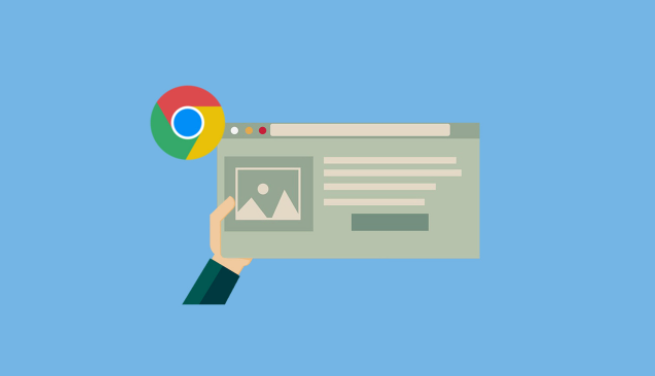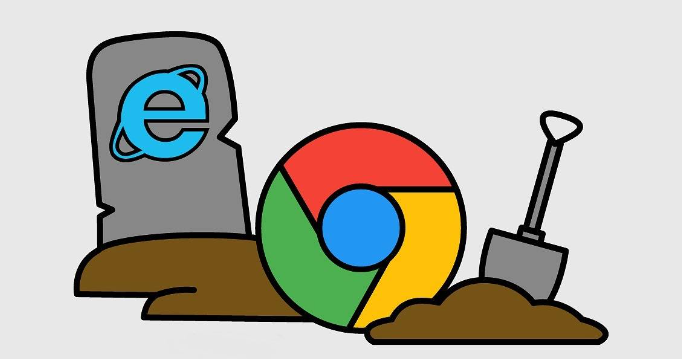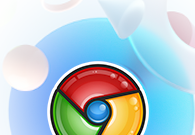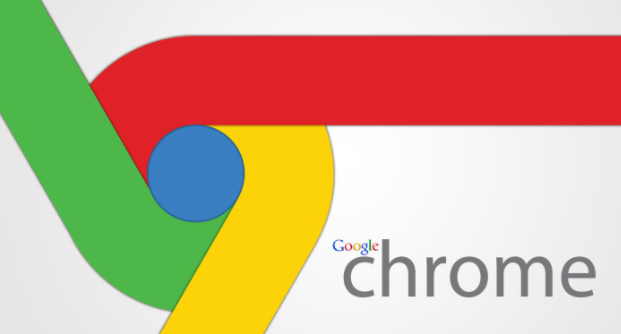谷歌浏览器新建标签页内容不显示怎么办

1. 检查网络连接:确保设备已正常连接网络,可尝试打开其他网页,若其他网页能正常加载,则网络可能没问题;若其他网页也无法打开,需检查网络设置或重启路由器等网络设备。
2. 清除缓存和数据:在浏览器中按下Ctrl+Shift+Del组合键,在弹出的窗口中选择“缓存”以及“Cookie和其他站点数据”等选项,然后点击“清除数据”。这样能清除可能导致问题的缓存文件和相关数据,但可能会使已保存的密码、地址等信息失效,需谨慎操作。
3. 禁用扩展程序:进入Chrome的扩展程序管理页面,禁用所有扩展程序,然后重新打开新建标签页查看内容是否显示。若显示正常,则可能是某个扩展程序与标签页功能冲突,可逐个启用扩展程序,找出有问题的并卸载或更换。
4. 重置浏览器设置:在Chrome浏览器中,点击右上角的三个点,选择“设置”,然后在左侧菜单中选择“高级”,在“高级”页面中找到“重置并清理”部分,点击“将设置还原到原始默认设置”,确认操作后,浏览器会重置为初始状态,但需注意这可能会导致一些个性化设置丢失。
5. 检查显卡驱动:前往显卡厂商的官方网站,下载并安装最新的显卡驱动。安装完成后,重启浏览器和计算机。新的显卡驱动可能修复了旧版本中的漏洞或优化了性能,有助于解决显示问题。
6. 使用无痕模式测试:打开Chrome的无痕浏览模式,新建标签页查看内容是否显示。若在无痕模式下正常显示,可能是普通模式下的配置文件或数据出现问题,可考虑复制无痕模式下的配置到普通模式,或进一步排查普通模式下的问题。